Lieferumfang
 |
|---|
| UFiber-OLT |
 |
|---|
| SC/UPC-GPON-SFP-Transceiver (UF‑GP‑B+) |
 |
|---|
| Montagehalterungen (2 Stk.) |
 |
|---|
| Halterungsschrauben (8 Stk.) |
 |
|---|
| Montageschrauben (4 Stk.) |
 |
|---|
| Käfigmuttern (4 Stk.) |
 |
|---|
| Netzkabel |
 |
|---|
| Gummifüße (4 Stk.) |
Systemanforderungen
- Linux, Mac OS X oder Microsoft Windows 7/8/10
- Webbrowser: Google Chrome (Andere Browser haben möglicherweise eingeschränkte Funktionalität)
Voraussetzungen für die Installation
- Kreuzschlitzschraubendreher (für Rack- oder Wandmontage)
- 19-"-Rack in Standardgröße mit einer Mindesthöhe von 1 HE (für die Rackmontage)
- Kompatible PON SFP- und SFP+-Transceiver mit entsprechender Glasfaserverkabelung und entsprechendem Zubehör. Informationen zu kompatiblen Glasfaser-Transceivern finden Sie unter:
ubnt.link/UFiber-OLT-Modules
Bevor Sie beginnen
Wenn Sie erstmalig den Einsatz eines GPON konzipieren, erfordert dies spezielle Kenntnisse und eine spezielle Planung. Informationen zum GPON-Netzwerkdesign und zur Installation, einschließlich wichtiger Überlegungen und Best Practices, finden Sie unter:
Einzelheiten zur erstmaligen Konfiguration von U-Glasfaser-Geräten, damit ONU-LAN-Ports eine Verbindung herstellen können, finden Sie unter: ubnt.link/UFiber-Initial-Configuration.
Übersicht über die Hardware
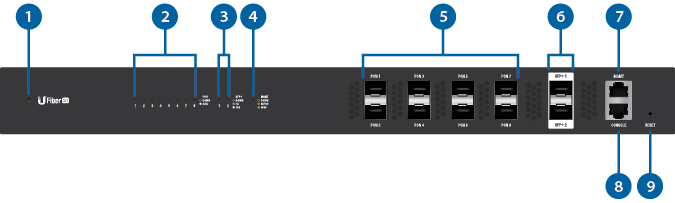

 System-LED |
|||
|---|---|---|---|
Blau/blinkend |
Initialisierung läuft/Hochfahren |
||
Weiß |
Einsatzbereit |
||
 PON-LED (Ports 1 – 8) |
|||
Aus |
Keine Verbindung |
||
Weiß/blinkend |
GPON-Link/Aktivität |
||
 SFP+-LED (Ports 1 – 2) |
|||
Aus |
Keine Verbindung |
||
Grün/blinkend |
1G-Verbindung/Aktivität |
||
Weiß/blinkend |
10G-Verbindung/Aktivität |
||
 MGMT-LED |
|||
Aus |
Keine Verbindung |
||
Gelb/blinkend |
10/100-Verbindung/Aktivität |
||
Grün/blinkend |
1000-Verbindung/Aktivität |
||
 GPON (Ports PON 1 – 8) |
|||
Passive optische Gigabit-Netzwerkports unterstützen bis zu 128 Clients an jedem Port. |
|||
 SFP+ (Ports 1 – 2) |
|||
Hot-Swap-fähige SFP+-Ports unterstützen Verbindungen mit 1 Gbit/s oder 10 Gbit/s. |
|||
 MGMT-Anschluss |
|||
10/100/1000-Ethernet-Port für die Out-of-Band-Verwaltung. Für die Firmware-Version 4.1 und höher ist es auf DHCP-Client mit der Ersatz-IP-Adresse 192.168.1.20/24 eingestellt.
|
|||
 Konsolenport |
|||
Serieller RJ45-Konsolenanschluss für Verwaltung der Befehlszeilenschnittstelle. Verwenden Sie ein serielles RJ45-zu-DB9-Konsolenkabel, das auch als Rollover-Kabel bezeichnet wird, um den Konsolenport mit Ihrem Computer zu verbinden. (Wenn Ihr Computer nicht über einen DB9-Port verfügt, benötigen Sie auch einen DB9-Adapter.) Konfigurieren Sie dann die folgenden Einstellungen nach Bedarf:
|
|||
 Reset-Taste |
|||
Es gibt zwei Möglichkeiten, das Gerät auf die Werkseinstellungen zurückzusetzen:
|
|||
 AC/DC-Netzteilmodul |
|||
Ein 100W AC/DC-Netzteil ist im Lieferumfang enthalten. Sie haben auch die Möglichkeit, ein DC/DC-PowerModule™ (Modell 100W RPS-DC, separat erhältlich) zu verwenden. |
|||
 2-Netzteilmodulschacht |
|||
Für die Redundanz können Sie ein AC/DC-Stromversorgungsmodul, Modell RPS-AC-100W, oder ein DC/DC-Stromversorgungsmodul (separat erhältlich) hinzufügen. |
|||
Installation der Hardware

ODER
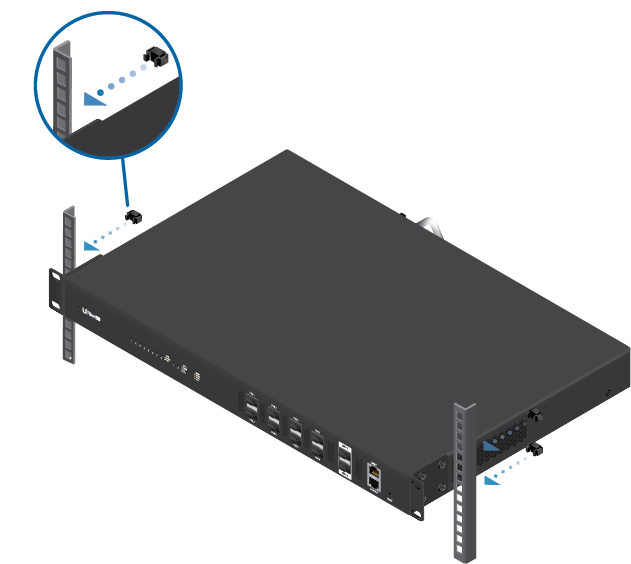

PON-Modul anschließen
|
|
WARNUNG: Blicken Sie niemals direkt in die Kabelenden von Glasfasern oder Modulen. Das ausgestrahlte Licht kann das Auge schädigen. |
|---|
|
|
WARNUNG: Lassen Sie die Module und Glasfaser-Patchkabel bis zum Verwendungszeitpunkt mit den mitgelieferten Schutzkappen abgedeckt, um sicherzustellen, dass die Anschlüsse sauber bleiben. |
|---|
|
|
Hinweis: Ein GPON SFP-Transceiver (Modell UF-GP-B+) ist im Lieferumfang enthalten. Verwenden Sie für jeden PON-Port einen kompatiblen PON SFP-Transceiver mit der entsprechenden Glasfaserverkabelung. Informationen zu kompatiblen Glasfaser-Transceivern finden Sie unter: ubnt.link/UFiber-OLT-Modules |
|---|
SFP+ anschließen
Auf Konfigurationsschnittstelle zugreifen
Die folgenden Anweisungen gelten für die Firmware-Version 4.1 und höher.
|
Hinweis: Frühere Firmware-Versionen haben standardmäßig die statische IP-Adresse 192.168.1.1. |
|---|
- Schließen Sie ein Ethernet-Kabel vom MGMT-Port am Gerät zu einem LAN-Segment mit einem vorhandenen DHCP-Server an.

- Um die IP-Adresse des Geräts zu überprüfen, verwenden Sie eine der folgenden Methoden:
- Richten Sie den DHCP-Server so ein, dass eine bestimmte IP-Adresse auf dem Gerät basierend auf seiner MAC-Adresse (auf dem Etikett) bereitgestellt wird.
- Lassen Sie das Gerät eine IP-Adresse beziehen. Überprüfen Sie dann den DHCP-Server, um festzustellen, welche IP-Adresse zugewiesen wurde.
- Starten Sie Ihren Webbrowser. Geben Sie die entsprechende IP-Adresse in das Adressfeld ein. Drücken Sie die Eingabetaste (PC) bzw. Return-Taste (Mac).
- Geben Sie ubnt in die Felder für Benutzername und Kennwort ein. Klicken Sie auf Login (Anmelden).
Passen Sie Ihre Einstellungen nach Bedarf an. Weitere Informationen finden Sie in den UFiber-Ressourcen unter: http://ubnt.link/UFiber-Support
Technische Daten
|
UF-OLT |
|
|
Abmessungen |
442,4 x 285,6 x 43,7 mm |
|---|---|
|
Gewicht |
|
| Ohne Halterungen | 4,400 kg (9,70 lb) |
| Mit Halterungen | 4,495 kg (9,91 lb) |
|
Maximale Leistungsaufnahme |
40W (ohne SFP-Transceiver) |
|
Leistungsverfahren |
Modulares Netzteil 110 - 240 V AC |
|
Stromversorgung |
(1) Hot-Swap-fähiges 100-W-AC/DC-Netzteil (im Lieferumfang enthalten) |
|
Unterstützter Spannungsbereich |
AC-Eingang: 100 bis 240 V AC |
|
Taste |
Reset |
|
Prozessor |
MIPS 1004Kc 880 MHz-Dual-Core |
|
Systemspeicher |
512 MB DDR3, 512 MB NAND |
|
LEDs |
|
| System | Status |
| PON-Datenports | Verbindung/Aktivität |
| SFP+-Datenports | Verbindung/Aktivität |
| RJ45-(MGMT)-Port | Verbindung/Aktivität |
|
Schnittstellen |
|
| Datenports | (8) GPON-Ports (2,488 Gbit/s TX/1,244 Gbit/s RX pro Port) |
| Serieller Konsolenanschluss | (1) RJ45-Ethernet-Port |
|
Rackmontage |
Ja |
|
Betriebstemperatur |
-10 bis 45° C (14 bis 113° F) |
|
Luftfeuchtigkeit bei Betrieb |
10 bis 90 %, nicht kondensierend |
|
Zertifizierungen |
CE, FCC, IC |
|
GPON-SFP-OLT-Transceiver |
Einzelfaser, SM SC/UPC, 20 km, 1490 nm-TX/1310 nm-RX, ITU-T G984.2 Klasse B+ |












